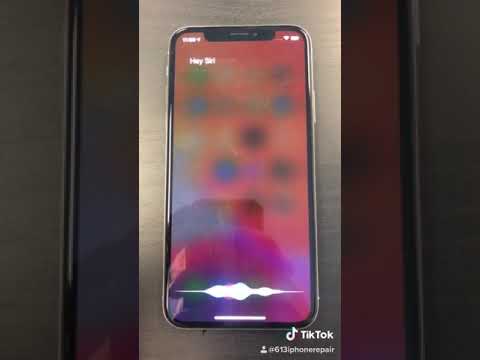SketchUp je většinou o rovinách, hranách a plochách. Zakřivenou plochu však můžete ve SketchUpu vytvořit poměrně snadno. V tomto článku se dozvíte, jak na to.
Kroky

Krok 1. Vytvořte sadu tečných oblouků

Krok 2. Klikněte na ikonu Přesunout, vytvořte kopii a přesuňte ji na malou vzdálenost

Krok 3. Připojte je na každé straně

Krok 4. Použijte nástroj Push/pull a vytáhněte jej na požadovanou šířku
Podržte klávesu CTRL, klikněte na nástroj Guma a vymažte čáry, které vidíte nahoře a dole, aby byl povrch „hladký“.

Krok 5. Odejděte od prvního tvaru a začněte pracovat na jiném
Vytvořte další sadu oblouků. Budou se 'ohýbat' jiným způsobem než ty původní. Při vytváření kopie si všimněte zelené čáry, která je spojuje. To naznačuje, že jsou ve stejné rovině jeden s druhým a se zelenými osami.

Krok 6. Propojte je s nástrojem Line

Krok 7. Použijte nástroj Push/pull a vytáhněte tento tvar nad a pod výšku původního tvaru
Pro představu se podívejte na snímek obrazovky.

Krok 8. Pomocí CTRL gumy se zbavte nežádoucích švů

Krok 9. Vraťte se na původní povrch a ujistěte se, že je dostatečně široký, aby pojal velikost druhého
K tomu budete možná muset použít nástroj Push/Pull.

Krok 10. Vyberte druhou zakřivenou plochu a přesuňte ji na původní

Krok 11. Vyberte vše a klikněte na něj pravým tlačítkem a vyberte Protnout tváře >> S výběrem

Krok 12. Začněte nástrojem Guma a odstraněním řádků
Dělat ne z druhého povrchu vymažte čáry, které zůstaly na původním povrchu.